Domanda
Problema: come risolvere l'aggiornamento cumulativo di Windows 10 KB3189866 bloccato al 45%?
Sai qual è il problema con l'aggiornamento cumulativo di Windows 10 KB3189866? Quando tento di eseguire l'aggiornamento, si blocca al 45% e non va oltre.
Risposta risolta
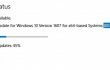
Meno di una settimana fa, Windows ha segnalato il rilascio di tre aggiornamenti cumulativi di Windows 10: KB3189866, KB3185614 e KB3185611. Questi aggiornamenti sono stati sviluppati per migliorare la funzionalità di Windows 10 versione 1607 e ridurne le vulnerabilità. I due stanno funzionando correttamente. Tuttavia, l'aggiornamento cumulativo KB3189866 per Windows 10 sembrava essere problematico poiché molti utenti lo hanno segnalato per essersi bloccato a metà (circa il 45%). Sfortunatamente, ma di solito non si aggiorna e deve essere chiuso forzatamente. Fortunatamente, gli specialisti hanno già indicato quali misure possono essere prese per
correggere l'errore di aggiornamento KB3189866.Come risolvere l'aggiornamento cumulativo bloccato KB3189866 per Windows 10?
Per riparare il sistema danneggiato, è necessario acquistare la versione con licenza di Reimage Reimage.
Sì, ammettiamo che tutti i bug relativi a Windows 10 sono più che irritanti. Di solito causano il blocco, il rallentamento, il riavvio del sistema, ecc., motivo per cui potresti persino perdere un lavoro importante su cui stavi lavorando. Sfortunatamente, ma non esiste un sistema operativo sviluppato che non abbia mai riscontrato un errore. La cosa più importante è che gli specialisti sviluppino discussioni e informino le persone su come fare correggere gli errori KB3189866 e problemi simili al più presto. Pertanto, in questo post, spiegheremo cosa dovrebbe essere fatto per correggere l'aggiornamento cumulativo bloccato KB3189866.
Correzione 1. Riesegui l'aggiornamento
- Fare clic con il tasto destro del mouse su Tasto vittoria, Selezionare Prompt dei comandi (amministratore)e fare clic su OK.
- Tipo Dism /Online /Cleanup-Image /StartComponentCleanup nella finestra di dialogo Esegui e premi accedere dopo.
- Questo comando risolverà automaticamente i componenti di avvio.
- Infine, rieseguire KB3189866 aggiornare.
Correzione 2. Elimina file da Software Distribution
- Fare clic con il tasto destro del mouse su Tasto vittoria e seleziona Prompt dei comandi (amministratore).
- Tipo bit di stop netto e net stop wuausserv comandi nella finestra di dialogo Esegui e premi accedere dopo ciascuno di essi.
- Dopodiché, chiudi il Prompt dei comandi finestra.
- Presa Tasto vittoria e tenendolo premuto premi tasto R.
- Tipo C:\Windows\SoftwareDistribution e clicca OK.
- Assicurati di eliminare tutti i file archiviati in Distribuzione software fpiù vecchio.
- Infine, scarica l'aggiornamento KB3189866 manualmente e prova a eseguirlo ancora una volta.
Se queste due correzioni non hanno aiutato, allora l'unica cosa che puoi fare per eseguire correttamente l'aggiornamento KB3189866 è aspettare. Quando si blocca a una certa percentuale, lascia il PC per diverse ore e potresti trovare il processo di aggiornamento completato.
Ripara automaticamente i tuoi errori
Il team di ugetfix.com sta cercando di fare del suo meglio per aiutare gli utenti a trovare le migliori soluzioni per eliminare i loro errori. Se non vuoi lottare con le tecniche di riparazione manuale, usa il software automatico. Tutti i prodotti consigliati sono stati testati e approvati dai nostri professionisti. Gli strumenti che puoi utilizzare per correggere l'errore sono elencati di seguito:
Offerta
fallo ora!
Scarica correzioneFelicità
Garanzia
fallo ora!
Scarica correzioneFelicità
Garanzia
Se non sei riuscito a correggere il tuo errore utilizzando Reimage, contatta il nostro team di supporto per ricevere assistenza. Per favore, facci sapere tutti i dettagli che ritieni dovremmo sapere sul tuo problema.
Questo processo di riparazione brevettato utilizza un database di 25 milioni di componenti che possono sostituire qualsiasi file danneggiato o mancante sul computer dell'utente.
Per riparare il sistema danneggiato, è necessario acquistare la versione con licenza di Reimage strumento di rimozione malware.

Una VPN è fondamentale quando si tratta di privacy dell'utente. I tracker online come i cookie possono essere utilizzati non solo dalle piattaforme di social media e da altri siti Web, ma anche dal provider di servizi Internet e dal governo. Anche se applichi le impostazioni più sicure tramite il tuo browser web, puoi comunque essere monitorato tramite app connesse a Internet. Inoltre, i browser incentrati sulla privacy come Tor non sono una scelta ottimale a causa della ridotta velocità di connessione. La soluzione migliore per la tua massima privacy è Accesso privato a Internet – essere anonimo e sicuro online.
Il software di recupero dati è una delle opzioni che potrebbero aiutarti recuperare i tuoi file. Una volta eliminato, un file non svanisce nel nulla: rimane nel sistema finché non vengono scritti nuovi dati su di esso. Recupero dati professionale è un software di recupero che cerca le copie funzionanti dei file cancellati all'interno del tuo disco rigido. Utilizzando lo strumento, puoi prevenire la perdita di documenti preziosi, compiti scolastici, immagini personali e altri file cruciali.